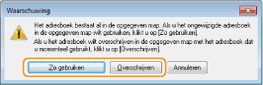Adresboekgegevens importeren en exporteren
U kunt adresboekgegevens in de indeling CSV uit andere programma's importeren op de machine, zoals uit Microsoft Excel. Omgekeerd kunt u het adresboek ook exporteren naar een bestand voor gebruik op andere faxapparaten of in andere programma's. De machine ondersteunt twee bestandsindelingen: CSV-bestanden (*.csv) en Canon Address Book-bestanden (*.abk).
 |
|
U kunt het adresboek niet gebruiken als u geen toegang hebt tot de map waarin het adresboek is opgeslagen. Meld u aan als een gebruiker met toegang tot de map of kies een andere opslaglocatie voor het adresboek.
|
Adresboekgegevens importeren
1
Open de printermap. De printermap weergeven
2
Klik met de rechtermuisknop op het pictogram voor het faxapparaat en klik op [Printing preferences] (Voorkeursinstellingen voor afdrukken).
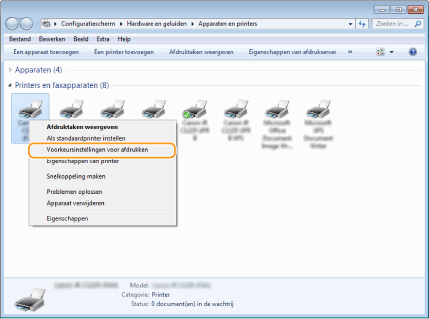
3
Klik op het tabblad [Bestemming selecteren]  [Adresboek bewerken].
[Adresboek bewerken].
 [Adresboek bewerken].
[Adresboek bewerken].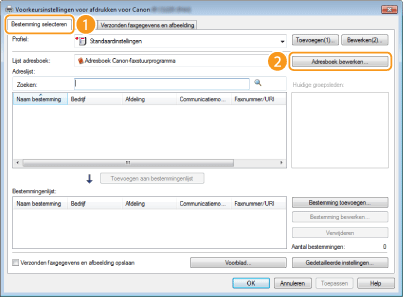
4
Klik op [Importeren] in het dialoogvenster [Adresboek bewerken].
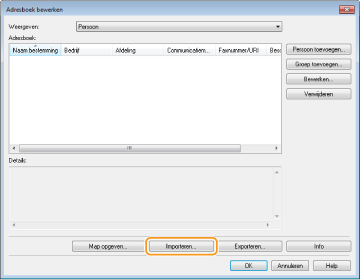
5
Selecteer het bestand dat u wilt importeren en klik op [Openen].
In het geval van een CSV-bestand geeft u de scheidingstekens op die in het bestand worden gebruikt.
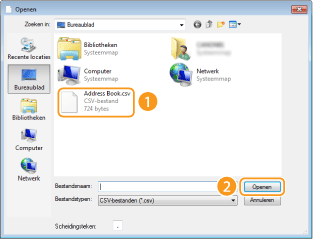
De bestemmingen die uit het bestand worden geïmporteerd, kunt u nu kiezen in [Adresboek].
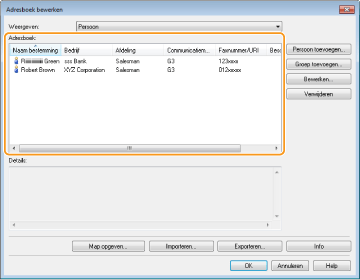
Adresboekgegevens exporteren
1
Open de printermap. De printermap weergeven
2
Klik met de rechtermuisknop op het pictogram voor het faxapparaat en klik op [Printing preferences] (Voorkeursinstellingen voor afdrukken).
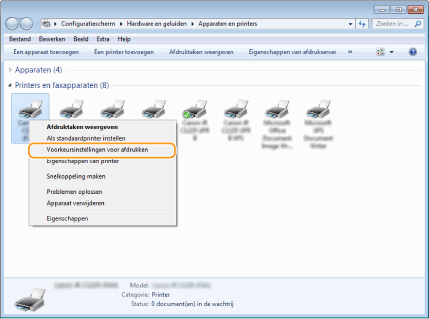
3
Klik op het tabblad [Bestemming selecteren]  [Adresboek bewerken].
[Adresboek bewerken].
 [Adresboek bewerken].
[Adresboek bewerken].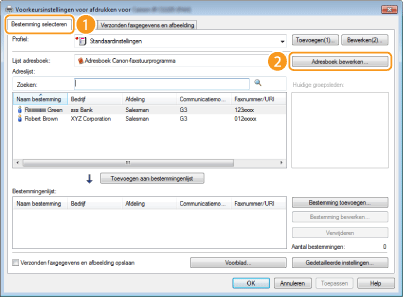
4
Klik op [Exporteren] in het dialoogvenster [Adresboek bewerken].
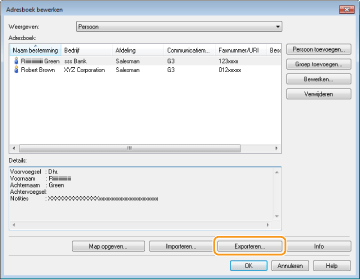

Als u de [Beveiligen met een wachtwoord bij export van de adreslijst] hebt geselecteerd in het dialoogvenster dat verschijnt als u op het tabblad [Speciaal] op [Beveiligingsinstellingen] klikt, wordt er een dialoogvenster weergegeven voor het invoeren van een wachtwoord als u op [Exporteren] klikt. Klik voor meer informatie op [Help] in het faxstuurprogramma.
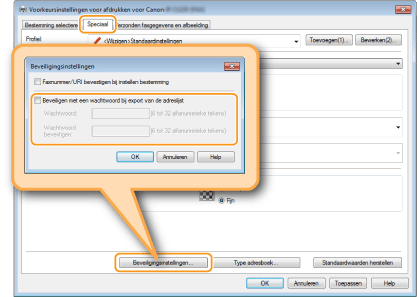
5
Geef de locatie op voor het opslaan van het bestand, de bestandsnaam en de bestandsindeling. Klik vervolgens op [Opslaan].
In het geval van een CSV-bestand geeft u de scheidingstekens op die in het bestand worden gebruikt.
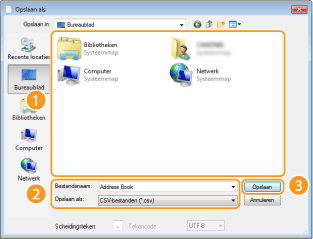
De gegevens in het adresboek worden naar de opgegeven locatie geëxporteerd.
De locatie voor het opslaan van adresboekgegevens wijzigen
1
Open de printermap. De printermap weergeven
2
Klik met de rechtermuisknop op het pictogram voor het faxapparaat en klik op [Printing preferences] (Voorkeursinstellingen voor afdrukken).
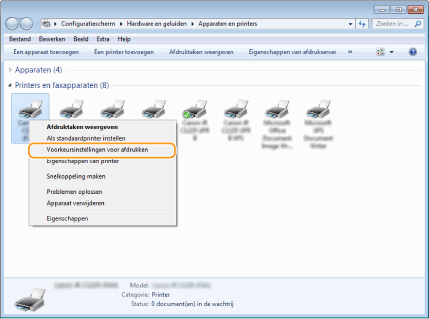
3
Klik op het tabblad [Bestemming selecteren]  [Adresboek bewerken].
[Adresboek bewerken].
 [Adresboek bewerken].
[Adresboek bewerken].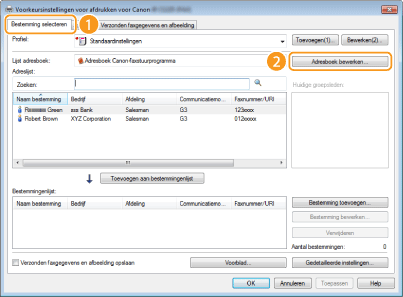
4
Klik op [Map opgeven] in het dialoogvenster [Adresboek bewerken].
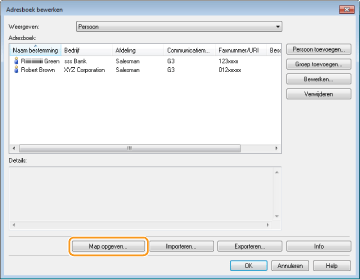
5
Geef de locatie op voor het opslaan van de adresboekgegevens en klik op [OK].
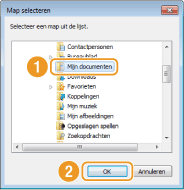

Sla de adresboekgegevens op in een map waarvoor u schrijfbevoegdheden hebt, zoals de map [My Documents] (Mijn documenten).
6
Als u een adresboek wilt maken, klikt u op [Nieuw]. Als u het bestaande adresboek naar de opgegeven map wilt kopiëren, klikt u op [Kopiëren].
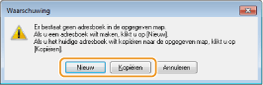
Het adresboek wordt gemaakt of gekopieerd.

Als de map uit stap 4 al een adresboek bevat, wordt het volgende bericht weergegeven. Als u het bestaande adresboek wilt gebruiken, klikt u op [Deze gebruiken]. Als u het adresboek van het faxstuurprogramma wilt gebruiken, klikt u op [Overschrijven].